Выполнение скриптов в виртуальной машине Windows с помощью функции "Выполнение команд"
Функция выполнения команд использует агент виртуальной машины для выполнения сценариев PowerShell в виртуальной машине Windows Azure. Эти сценарии можно использовать для общего управления компьютерами или приложениями. Они могут помочь вам быстро диагностировать и исправлять проблемы доступа к виртуальной машине и сети, а также восстановить работоспособность виртуальной машины.
Льготы
Доступ к виртуальным машинам можно получить несколькими способами. Выполнение команд может удаленно выполнять сценарии на виртуальных машинах с помощью их агента. Выполнение команд используется на портале Microsoft Azure, REST API или PowerShell для виртуальных машин Windows.
Эта возможность полезна во всех сценариях, где требуется выполнить скрипт на виртуальной машине. Это один из способов устранения неполадок и исправления виртуальной машины, на которой не открыт порт RDP или SSH из-за неправильной настройки сети или пользователя с правами администратора.
Необходимые компоненты
Поддерживается ОС Windows
| ОС Windows | x64 |
|---|---|
| Windows 10 | Поддерживается |
| Windows 11 | Поддерживается |
| Windows Server 2008 с пакетом обновления 2 (SP2) | Поддерживается |
| Windows Server 2008 R2 | Поддерживается |
| Windows Server 2012 | Поддерживается |
| Windows Server 2012 R2 | Поддерживается |
| Windows Server 2016 | Поддерживается |
| Windows Server 2016 Core | Поддерживается |
| Windows Server 2019 | Поддерживается |
| Windows Server 2019 Core | Поддерживается |
| Windows Server 2022 | Поддерживается |
| Windows Server 2022 Core | Поддерживается |
Ограничения
При использовании выполнения команд следует принимать во внимание перечисленные ниже ограничения.
- Выводятся только последние 4096 байт.
- Минимальное время выполнения сценария составляет около 20 секунд.
- Сценарии выполняются как системные в Windows.
- Два сценария не могут выполняться одновременно.
- Скрипты, запрашивающие сведения (интерактивный режим), не поддерживаются.
- Вы не можете отменить выполнение скрипта.
- Максимальное время выполнения сценария составляет 90 минут. После этого время ожидания истечет.
- Чтобы вернуть результаты скрипта, требуется разрешить исходящие подключения из виртуальной машины.
- Не рекомендуется запускать скрипт, который приведет к остановке или обновлению агента виртуальной машины. Это может привести к тому, что расширение зависнет в состоянии перехода и превысит время ожидания.
Примечание.
Для надлежащей работы функции Выполнение команд требуется подключение (через порт 443) к общедоступным IP-адресам Azure. Если расширение не имеет доступа к этим конечным точкам, скрипты могут успешно выполняться, но результаты не будут возвращаться. Если вы блокируете трафик на виртуальной машине, вы можете использовать теги служб, чтобы разрешить трафик к общедоступным IP-адресам Azure с помощью тега AzureCloud.
Функция "Выполнение команд" не работает, если агент виртуальной машины находится в состоянии "Не готов". Проверьте состояние агента в свойствах виртуальной машины на портале Azure.
Доступные команды
В таблице ниже представлен список команд, доступных для виртуальных машин Windows. Команду RunPowerShellScript можно использоваться для выполнения любых пользовательских сценариев. При использовании Azure CLI или PowerShell для выполнения команды значение, указанное для параметра --command-id или -CommandId, должно быть одним из приведенных ниже значений. При указании значения, которое не является доступной командой, вы получите следующую ошибку:
The entity was not found in this Azure location
| Имя | Description |
|---|---|
| RunPowerShellScript | Выполняет скрипт PowerShell. |
| DisableNLA | Отключение проверки подлинности на уровне сети |
| DisableWindowsUpdate | Отключение автоматических обновлений Центра обновления Windows |
| EnableAdminAccount | Проверяет, отключена ли учетная запись локального администратора, если да — включает ее. |
| EnableEMS | Включает EMS. |
| EnableRemotePS | Настраивает компьютер для удаленного подключения к PowerShell. |
| EnableWindowsUpdate | Включение автоматических обновлений Центра обновления Windows |
| IPConfig | Предоставляет подробные сведения об IP-адресе, маске подсети и шлюзе по умолчанию для каждого адаптера, использующего стек TCP/IP. |
| RDPSettings | Проверяет параметры реестра и параметры политики домена. Предлагает действия в рамках политики, если компьютер принадлежит домену, или сбрасывает параметры к значениям по умолчанию. |
| ResetRDPCert | Удаляет TLS/SSL-сертификат, привязанный к прослушивателю RDP, и восстанавливает по умолчанию его защиту. Используйте этот сценарий при появлении проблем с сертификатом. |
| SetRDPPort | Задает номер порта по умолчанию или указанный пользователем для подключений удаленного рабочего стола. Включает правило брандмауэра для входящего подключения к порту. |
Azure CLI
Ниже приведен пример с использованием команды az vm run-command для запуска сценария оболочки на виртуальной машине Windows Azure.
# script.ps1
# param(
# [string]$arg1,
# [string]$arg2
# )
# Write-Host This is a sample script with parameters $arg1 and $arg2
az vm run-command invoke --command-id RunPowerShellScript --name win-vm -g my-resource-group \
--scripts @script.ps1 --parameters "arg1=somefoo" "arg2=somebar"
Портал Azure
Перейдите к виртуальной машине на портале Azure и выберите Выполнить команду в меню слева под пунктом Операции. Появится список доступных команд, выполняемых на виртуальной машине.
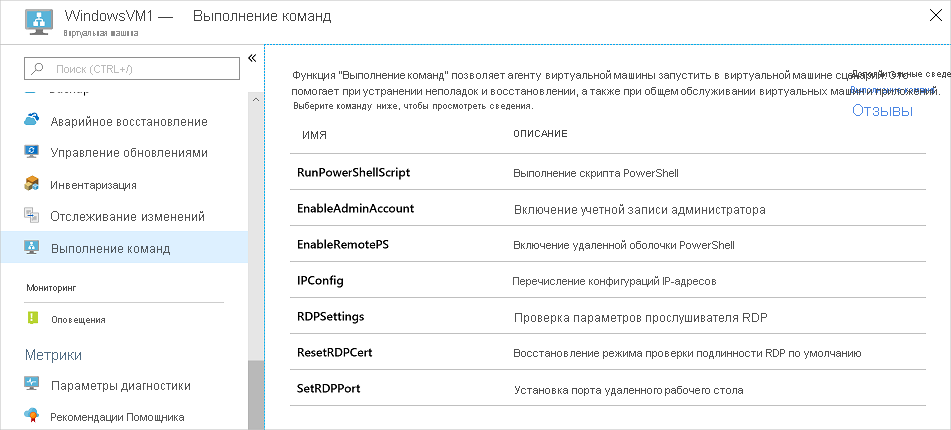
Выберите команду для запуска. Некоторые команды могут иметь необязательные или обязательные входные параметры. Параметры для этих команд представлены в виде текстовых полей для ввода входных значений. В каждой команде можно развернуть Просмотреть скрипт, чтобы просмотреть выполняемый скрипт. Команда RunPowerShellScript отличается от других команд тем, что она позволяет использовать пользовательские сценарии.
Примечание.
Встроенные команды не редактируются.
Выбрав команду, выберите Выполнить, чтобы запустить скрипт. Скрипт выполняется и по завершении выдает результаты и возможные ошибки в окне вывода. На следующем рисунке показан пример сообщения после запуска команды RDPSettings.
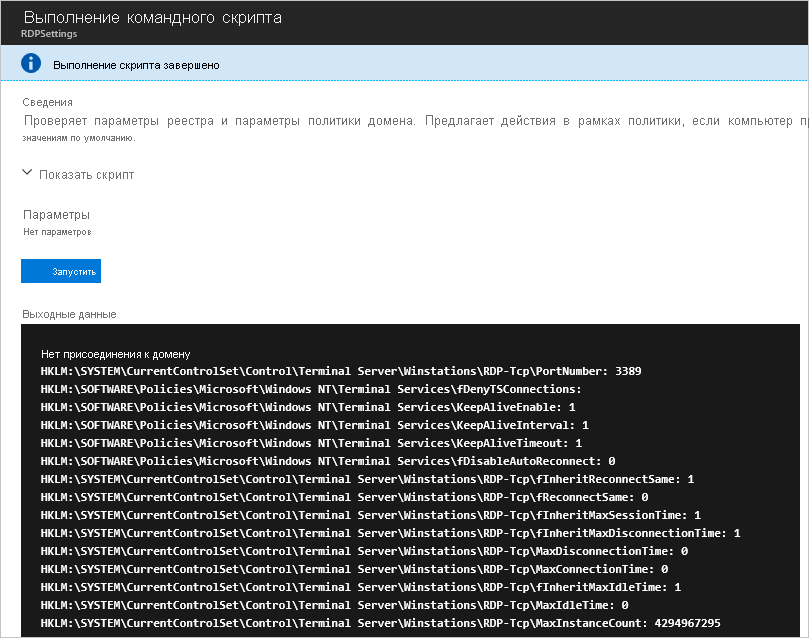
PowerShell
Ниже приведен пример с использованием командлета Invoke-AzVMRunCommand для выполнения скрипта PowerShell на виртуальной машине Azure. Этот командлет ожидает, что скрипт, указанный в параметре -ScriptPath, расположен в локальной среде, в которой выполняется командлет.
Invoke-AzVMRunCommand -ResourceGroupName '<myResourceGroup>' -Name '<myVMName>' -CommandId 'RunPowerShellScript' -ScriptPath '<pathToScript>' -Parameter @{"arg1" = "var1";"arg2" = "var2"}
Примечание.
Значения параметров могут быть только строкового типа, и скрипт отвечает за их преобразование в другие типы, если это необходимо.
Ограничение доступа к команде запуска
Для получения списка выполняемых команд или отображения сведений о команде требуется разрешение Microsoft.Compute/locations/runCommands/read на уровне подписки. Это разрешение имеется у встроенной роли Читатель и более высоких уровней.
Для выполнения команды требуется разрешение Microsoft.Compute/virtualMachines/runCommands/action. Это разрешение имеется у роли Участник виртуальной машины и более высоких уровней.
Можно использовать одну из встроенных ролей или создать пользовательскую роль для использования функции выполнения команд.
Устранение неполадок с Командным запуском действия
При устранении неполадок с командой выполнения действия для сред Windows обратитесь к файлу журнала RunCommandExtension , который обычно находится в следующем каталоге: C:\WindowsAzure\Logs\Plugins\Microsoft.CPlat.Core.RunCommandWindows\<version>\RunCommandExtension.log дополнительные сведения.
Известные проблемы
Если команда содержит зарезервированные символы, возможно, не удается выполнить расширение команды Run Command Extension в среде Windows. Например:
&Если символ передается в параметре команды, например приведенном ниже скрипте PowerShell, это может завершиться ошибкой.$paramm='abc&jj' Invoke-AzVMRunCommand -ResourceGroupName AzureCloudService1 -Name test -CommandId 'RunPowerShellScript' -ScriptPath C:\data\228332902\PostAppConfig.ps1 -Parameter @{"Prefix" = $paramm}^Используйте символ для экранирования&в аргументе, например$paramm='abc^&jj'Расширение команды run может также не выполняться, если команда, выполняемая для выполнения, содержит "\n" в пути, так как она будет рассматриваться как новая строка. Например,
C:\Windows\notepad.exeсодержит\nпуть к файлу. Рассмотрите возможность замены\n\Nна ваш путь.Убедитесь, что у вас нет пользовательских параметров в разделе
HKLM\SOFTWARE\Microsoft\Command Processor\AutoRunреестра (подробно здесь). Это может активироваться во время установки или включения расширений RunCommand и вызвать ошибку, например "XYZ не распознается как внутренняя или внешняя команда, операблная программа или пакетный файл".
Удаление команды выполнения действия
Если требуется удалить расширение windows для выполнения действия, см. следующие действия для Azure PowerShell и CLI:
Замените имя rgname и имя виртуальной машины соответствующим именем группы ресурсов и именем виртуальной машины в следующих примерах удаления.
Invoke-AzVMRunCommand -ResourceGroupName 'rgname' -VMName 'vmname' -CommandId 'RemoveRunCommandWindowsExtension'
az vm run-command invoke --command-id RemoveRunCommandWindowsExtension --name vmname -g rgname
Примечание.
При повторном применении команды запуска расширение будет установлено автоматически. Для устранения проблем, связанных с расширением, можно использовать команду удаления расширений.
Следующие шаги
Сведения о других способах удаленного выполнения сценариев и команд на виртуальной машине см. в разделе Выполнение сценариев в виртуальных машинах Windows.